Dandanes so še posebej priljubljene oddaje video iger ali drugih dogodkov, ki jih imajo uporabniki na posebej določenih spletnih mestih. Stream lahko na spletu zbere več kot tisoč ljudi, ki jih zanima njihova lastna vsebina. Od zunaj je vse videti precej preprosto, vendar se uporabniki začetniki pri proučevanju te teme srečujejo s težavami. Prva med njimi je izbira optimalnega programa za oddajanje, ki bi zajemal sliko na zaslon, zvok iz mikrofona in spletne kamere. Poleg tega mora biti taka programska oprema še vedno združljiva s samo platformo za pretakanje. Sestavili smo seznam najbolj priljubljene in najprimernejše programske opreme za pretakanje in vas vabimo, da se podrobno seznanite z njo, da najdete najboljšo.
OBS Studio
Današnji seznam je najbolj priljubljena programska oprema za pretakanje v živo, imenovana OBS Studio. Znan je po vsem svetu, zato ga podpirajo vse priljubljene platforme. Mnogi ustvarjalci takih platform celo razvijejo posebna orodja, ki se hitro integrirajo s programsko opremo. Začnimo z delovanjem programske opreme. Seveda lastniki šibkih računalnikov ne bodo mogli začeti pravilnega oddajanja, saj to zahteva veliko količino virov procesorja ali grafičnega vmesnika, toda na zmogljivih ali celo srednjih gradnjah se OBS popolnoma pokaže. Obstaja veliko uporabnih nastavitev za kakovost prenosa videa, ki vam omogočajo optimizacijo programske opreme posebej za vaše naloge. Število dodanih prizorov ni nič omejeno, zaradi ustreznih funkcij pa so zagotovljeni gladki prehodi med njimi. Za vsako sceno lahko izberete video vir, uporabite tipko Chroma, dodate maske in izberete optimalno barvno korekcijo.
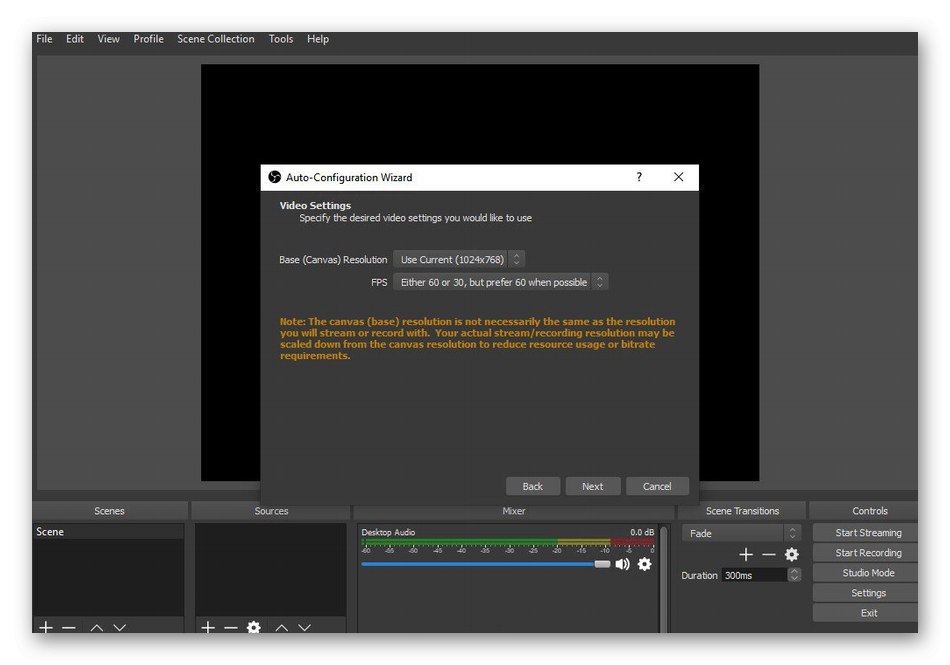
Obstaja možnost konfiguriranja več profilov, kar omogoča priročno preklapljanje med pretakanjem na različnih platformah. Pomembno je tudi opozoriti na funkcijo prenosa konfiguracije za vsak profil - s tem boste prihranili čas pri konfiguraciji. Vključen je tudi vgrajeni mešalnik zvoka, ki velja za vsak dodani vir. Uporablja se za sprotno uravnavanje glasnosti, učinke in filtre. Ta tehnologija izstopa s podporo vtičnikov VST, kar omogoča še večji nadzor nad odhodnim zvokom. Uporabite prilagodljive bližnjične tipke za nastavitev kombinacij za pogosto izvedena dejanja, na primer preklapljanje prizorov ali snemanje videoposnetka. Na koncu bomo pojasnili, da ima OBS vgrajen studio. Primerna je za ogled pripravljenih prizorov pred začetkom oddaje. To vam bo pomagalo razumeti, ali je konfiguracija videza pravilna.
OBS Studio se brezplačno distribuira na uradni spletni strani. Podprta je v sistemih Windows in Linux ali Mac OS, zaradi česar je ta programska oprema univerzalna za vsako platformo. Vgrajeni ruski jezik vmesnika bo začetnikom pomagal hitro razumeti vsak element. Če vas zanima ta predstavnik, ga podrobneje preučite, tako da ga namestite v računalnik.
XSplit
XSplit je drugi najbolj priljubljeni program za sproščanje oddaj v živo na različnih virih. Je nekoliko podoben OBS, vendar ima hkrati bistvene razlike. Prvi je ta, da je programska oprema plačana. Seveda obstaja tudi brezplačna različica, ki pa ima številne omejitve. Prvič, za oddajanje bo uporabljen vodni žig, drugič pa obstajajo funkcionalne omejitve, na primer pomanjkanje klepetalnega modula za Twitch. XSplit se odlikuje tudi v več sklopih. Omeniti je mogoče dva glavna - XSplit Broadcaster in XSplit Gamecaster. Če so v prvi različici vsa osnovna orodja in možnosti, zasnovane za najbolj prilagodljivo konfiguracijo prizorov, je bila v drugi, namenjena igralcem, spremenjen vmesnik, odstranjen urejevalnik prizorov, ni tehnologije snemanja video posnetkov in nekaterih drugih funkcij, o katerih so razvijalci pisali na svoji spletni strani.
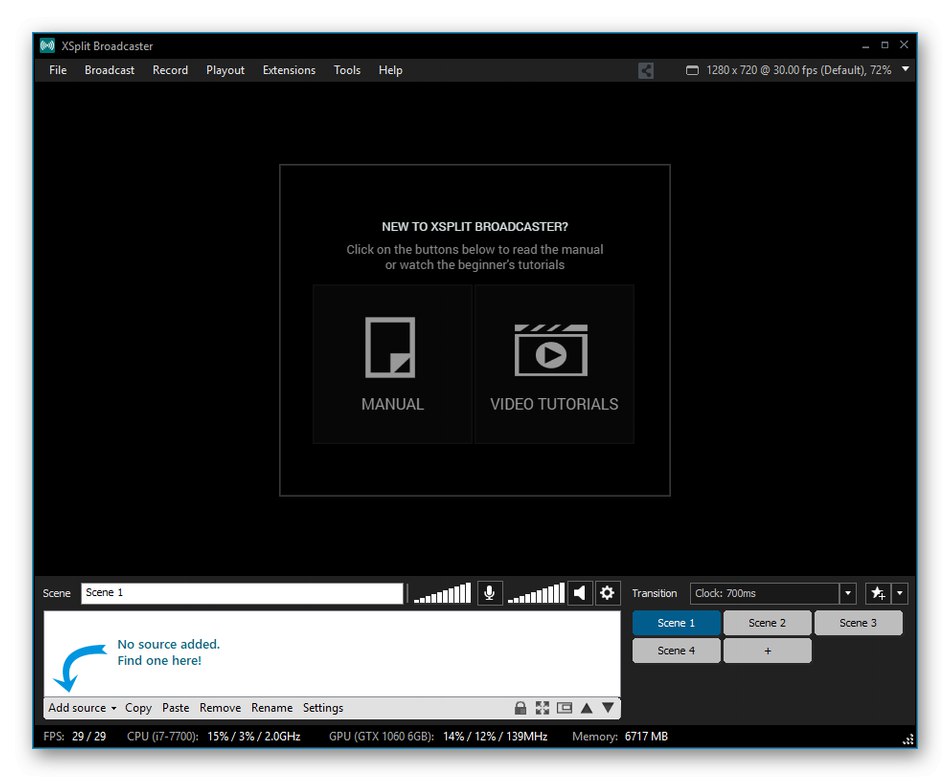
Oglejmo si osnovne možnosti XSplit, ki so prav pri nastavitvi in zagonu stimov. Tu lahko optimizirate prizore za pretakanje iz več virov hkrati, hkrati pa vse objavite hkrati na različnih platformah, na primer YouTube in Twitch.Urejevalnik scen omogoča dodajanje področij za donacije, sporočil naročnikov, obvestil o naročninah, klepeta in številnih uporabnih blokov, ki prikazujejo najrazličnejše prilagodljive informacije. Z vgrajenimi predlogami urejevalnika prilagodite temo za določene oddaje iger. To bo pomagalo ustvariti edinstveno vzdušje dogajanja. Razvijalci XSplit svetujejo, da za razlikovanje naročnikov uporabite "Edinstveni dogodki". To vključuje posamezne klepete, edinstvene pozdrave, glasbo v ozadju in še več. Pred uporabo te programske opreme priporočamo, da preučite razlike med različicami na uradnem spletnem mestu in preizkusite brezplačno sestavo, da ugotovite, ali je vredno kupiti licenco za nadaljnje tokove.
Ffsplit
Odprta in zato brezplačna aplikacija FFsplit je zelo podobna prejšnjim predstavnikom, ima pa tudi svoje značilnosti. Prva med njimi je pomanjkljivost, saj privzeti parametri v večini primerov niso primerni za oddaje v živo, ker skoraj nihče ne snema v formatu FLV, dejanske bližnjične tipke pa so dodeljene neprijetnim kombinacijam. Po ročni spremembi vseh nastavitev pa FFsplit postane priročno orodje, ki lahko ustvari optimalne prizore in uporabi prednastavitve za začetek pretočnega predvajanja v YouTubu ali Twitchu. Obstaja tudi majhna plošča, ki je odgovorna za vizualizacijo stanja oddajanja. Ogledajo si ga lahko le streamer in vsi gledalci, zaslon pa prikazuje trenutni čas, časovnik in druge informacije.
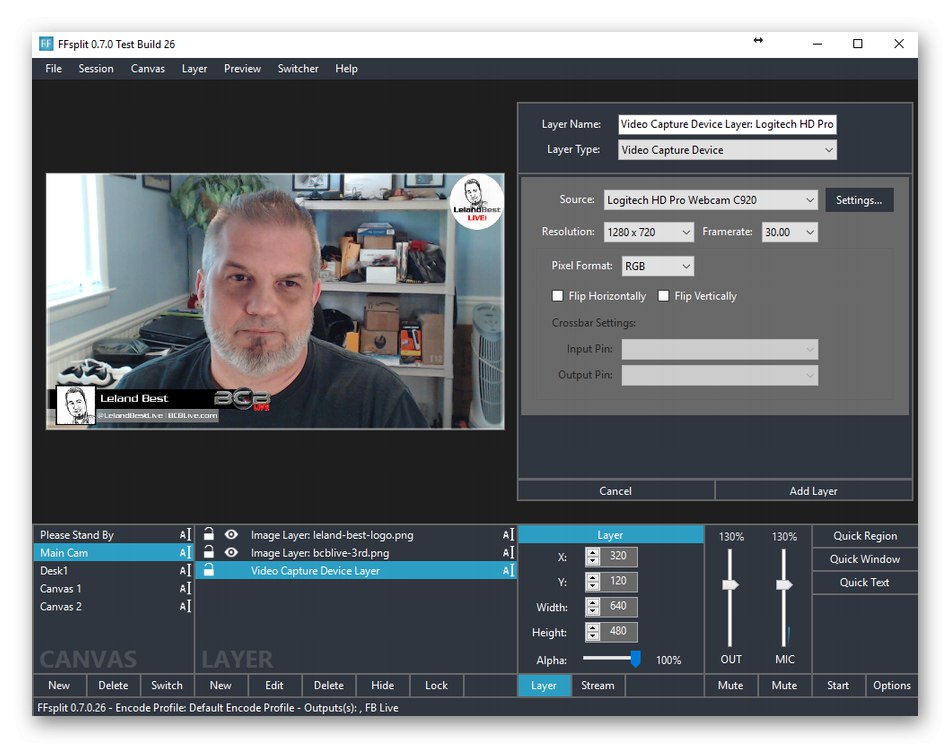
FFsplit lahko videoposnetke shrani tudi v lokalno shrambo. Če želite to narediti, morate pred začetkom same oddaje kot vir določiti vgrajeni trdi disk ali drug povezan pogon. Ta programska oprema vam bo omogočila, da ustvarite popolno sceno, kar je mogoče doseči s prilagodljivim urejevalnikom z možnostjo prekrivanja donacijskih vrstic, klepeta ali posameznih besedilnih blokov. Med pomanjkljivostmi opažamo odsotnost kakršnega koli urejevalnika zajetega okvirja, zato slike ne bo mogoče spreminjati, nagibati, uporabljati chroma key ali drugih filtrov. Kar zadeva ostalo, je FFsplit dobra brezplačna programska oprema za izvajanje oddaj v živo z najpreprostejšim vmesnikom in prilagodljivimi nastavitvami scene.
Prenesite FFsplit z uradne strani
Wirecast
Wirecast je plačljiva programska oprema, katere glavna funkcionalnost je usmerjena v oddajanje različnih pogovornih tokov in spletnih seminarjev. Za to je tukaj dodeljeno veliko število orodij, vključno s podporo za zunanje naprave za zajemanje videa, zvoka in uporabo dodatnih učinkov, na primer chroma key. Vgrajene možnosti so namenjene prilagajanju predvajanja iger, vendar lahko napredni uporabniki naletijo na pomanjkanje pomembnih elementov, ki se integrirajo s priljubljenimi platformami.
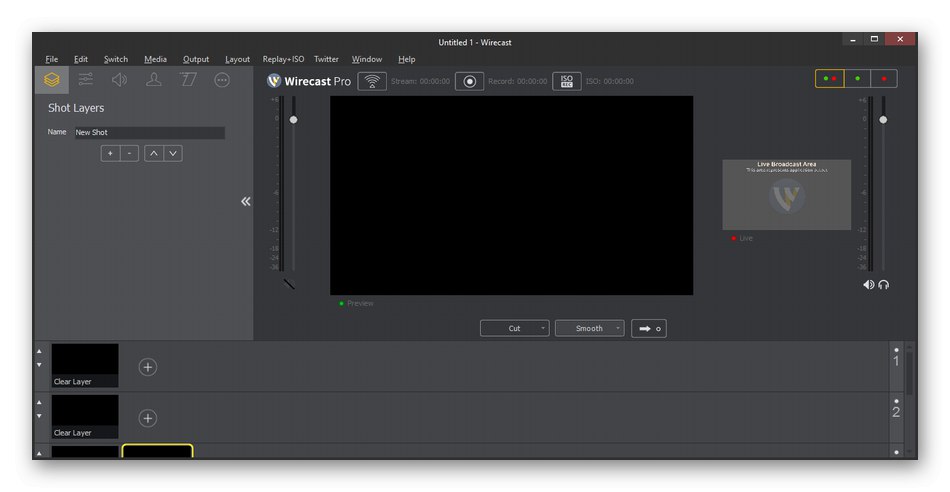
Urejevalnik prizorov lahko uvozi obstoječi video posnetek z uporabo popolnoma katerega koli priljubljenega protokola za prenos slik. Wirecast je dodal tudi različne sloge za okrasitev naslovov, ki so tok razdelili na več komponent z različno kakovostjo in drugimi parametri, hkrati pa lahko predvajate tudi na več podprtih spletnih mestih. Kot smo že omenili, se Wirecast distribuira proti plačilu, predstavitvena različica pa deluje le mesec dni, nato pa boste morali kupiti licenco. Omejena različica vsebuje vgrajeno oglaševanje in prosojni prosojni logotip z imenom programske opreme. Preizkusno obdobje je dovolj, da se v celoti seznanite z vsemi vidiki programske opreme in se odločite, ali jo boste kupili.
Prenesite Wirecast z uradne spletne strani
Steam
Na koncu današnjega gradiva želimo razpravljati o ozko usmerjenih programih, ki niso preveč priljubljeni, a so lahko koristni za določen krog uporabnikov. Prva taka programska oprema se imenuje Steam. Veliko ljudi to aplikacijo uporablja kot spletno storitev za nakup iger, vendar je tu sistem interakcije med uporabniki zelo razvit.Poleg klepetov, osebnih strani in drugih atributov obstaja tudi možnost začenja oddaj. Takoj pojasnimo, da bodo lahko pretakale le tiste igre, ki so dodane v knjižnico Steam. V skupnosti je ustrezen odsek. Tam so objavljene vse javne oddaje. Uporabniki se pomikajo do strani in se pridružijo pogledu z izmenjavo sporočil in drugimi dejanji. Stream sam nastavi dostop do oddajanja z lastno roko, kar vam omogoča upravljanje z občinstvom na vse možne načine.
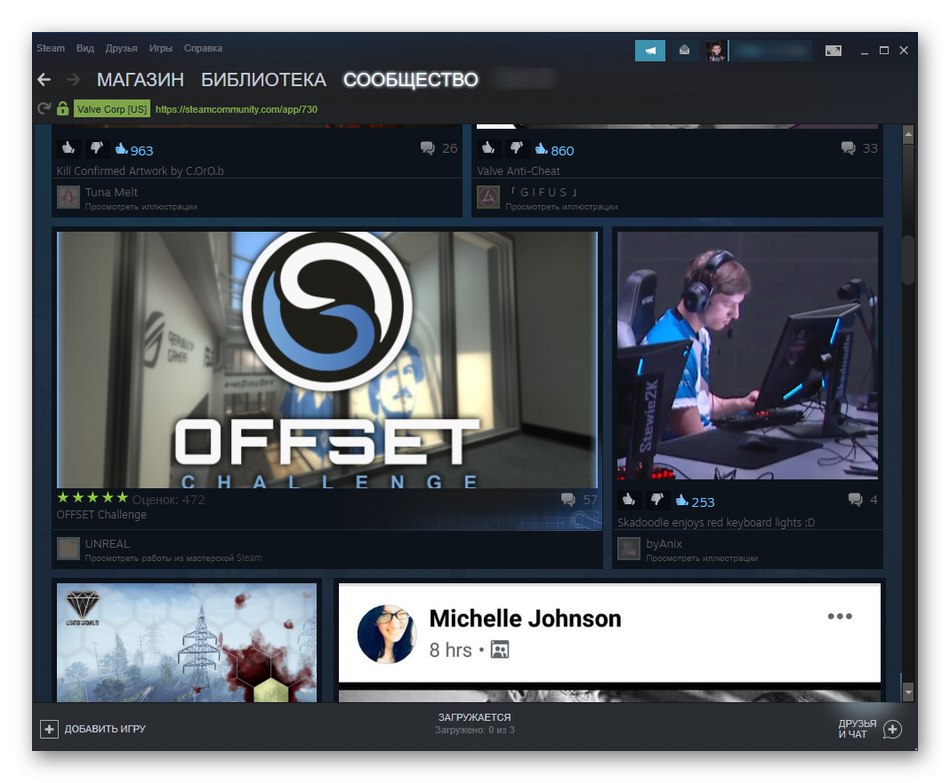
Steam je primeren kot pretočna storitev samo za tiste uporabnike, ki jih zanima distribucija oddaj izključno drugim uporabnikom skupnosti ali profilom, dodanim na njihov seznam prijateljev. Zaenkrat še ni možnosti, ki bi vam omogočila, da oddajo takoj prikažete na Twitchu ali drugem priljubljenem viru. Skladno s tem ta programska oprema nima različnih urejevalnikov scen, ki se uporabljajo za konfiguriranje delovnega prostora, dodajanje različnih pomožnih elementov in drugih manipulacij. Če ste aktiven član Steama, vam nič ne preprečuje, da preverite, kako se trenutno izvajajo oddaje v živo na tej strani, tako da zaženete svojo oddajo ali obiščete druge tokove.
Izvor
Origin je manj priljubljen odjemalec iger, pri katerem ne boste našli večine iger, distribuiranih prek Steama. Vendar je po svoji funkcionalnosti to spletno mesto bistveno boljše od prejšnjega predstavnika, saj lahko predvaja igre neposredno na vaš račun Twitch, saj je prej izvedlo le nekaj preprostih nastavitev. Razvijalci so predvideli možnost, da bodo mnogi lastniki Steama želeli začeti oddajati svoje aplikacije na Twitchu. Če želite to narediti, obstaja posebno navodilo na uradni spletni strani, po izvedbi katerega lahko preprosto pretakate igre iz Steama skozi Origin in jih prikažete na Twitchu.
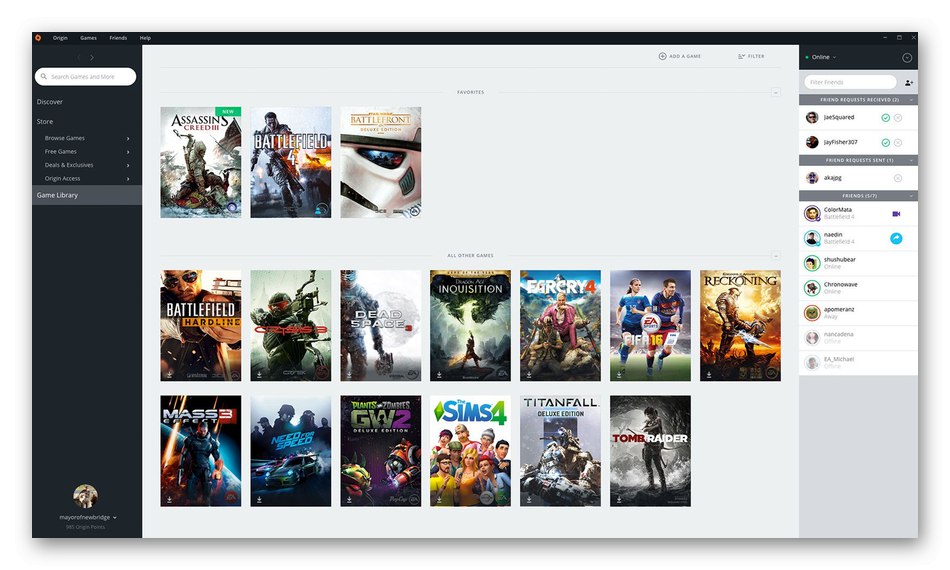
Poleg tega bodo drugim uporabnikom in prijateljem v programu Origin prikazane informacije, da ste začeli pretočno predvajanje v živo. To jim omogoči takojšen ogled pogleda s klikom na ustrezen gumb. Lastniki grafičnih kartic NVIDIA bodo imeli dodatne možnosti za optimizacijo pretoka slike. V nasprotnem primeru v istem OBS ali drugi podobni programski opremi ni uporabnih nastavitev.
Izkušnje GeForce
Podjetje grafičnih kartic NVIDIA vabi uporabnike svojih izdelkov, da namestijo GeForce Experience za nadzor grafične kartice in drugih programov, ki z njo sodelujejo. S pomočjo te programske opreme lahko zajamete dogajanje na zaslonu in ga predvajate na različne platforme, zaradi česar je primeren za pretakanje v YouTubu, Twitchu ali Facebooku. Seveda se GeForce Experience distribuira brezplačno in skoraj vsak uporabnik jo bo našel in na primer z dodatno uporabo bo konfiguriral grafiko v igrah.
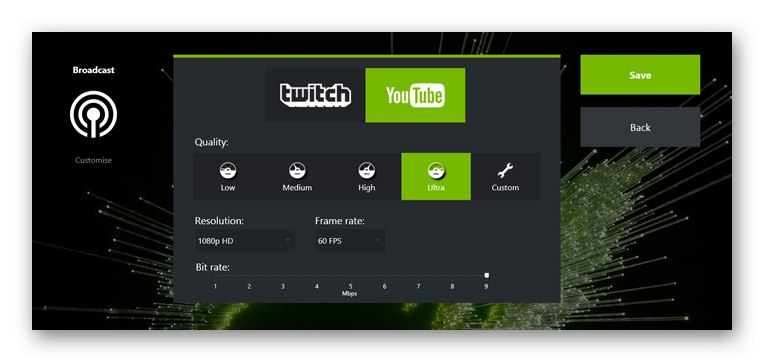
Kar zadeva neposredno oddajanje, se ta nekoliko razlikuje od drugih pregledanih programov. Tu se morate prijaviti na eno ali več razpoložljivih spletnih mest in nato izbrati vir za začetek oddajanja. Ko začnete s snemanjem, se tok samodejno zažene. Za hiter nadzor pomembnih funkcij lahko uporabite številne bližnjične tipke. Tako boste lahko kadar koli ustavili oddajanje, spremenili glasnost ali izvedli druge možnosti. Na žalost zaenkrat v GeForce Experience ni uporabnih dodatkov, ki bi lahko implementirali postavitev ploščic s statistiko klepeta ali donacij. Le v tem je rešitev NVIDIA slabša od prejšnje programske opreme.
Radeon ReLive
AMD je ustvaril tudi posebno programsko opremo, ki zajame dogajanje na zaslonu, material shrani v določeno mapo ali takoj odda na eno od podprtih spletnih mest, med katerimi sta YouTube in Twitch. Ta programska oprema se imenuje Radeon ReLive in jo podpirajo le grafične kartice Radeon R9 Fury Series, Radeon RX 580, Radeon RX 570 in Radeon RX 560.Žal lastniki drugih modelov ne bodo mogli snemati iger zaradi pomanjkanja pravilne interakcije z AVC (H.264) in HEVC (H.265) kodiranji.
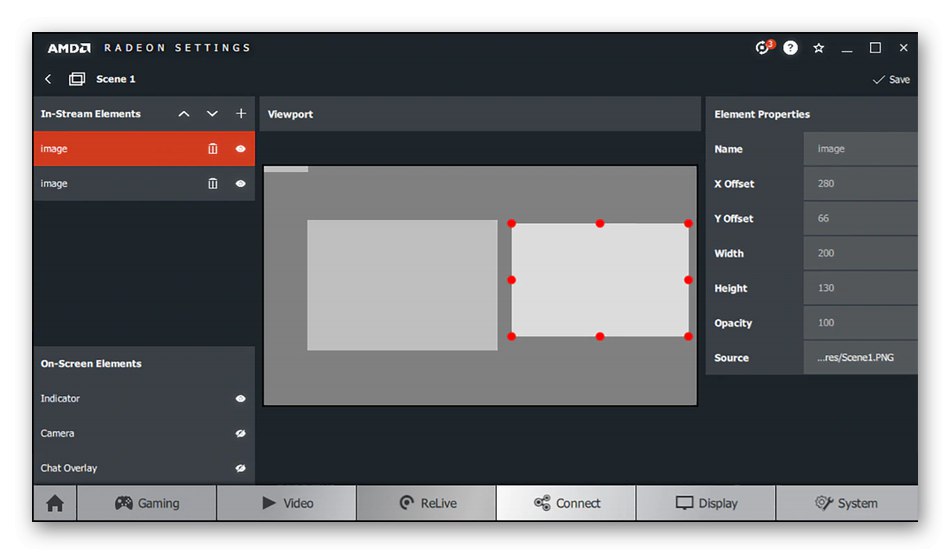
Po funkcionalnosti Radeon ReLive praktično ni slabši od predhodno pregledane GeForce Experience. Obstaja možnost hkratnega oddajanja različnim storitvam, medtem ko je posnet mikrofon, na voljo pa je tudi preprost urejevalnik scen. Interakcija z orodji poteka prek posebne pojavne plošče ali bližnjičnih tipk. Vse elemente, na primer sliko ali besedilo spletne kamere, lahko postavite na katero koli priročno mesto. Ne skrbite za hitrost sličic in sinhronizacijo zvoka in slike: vgrajeni algoritmi AMD optimizirajo te nastavitve, da ustvarijo idealno uporabniško izkušnjo.
Prenesite Radeon ReLive z uradne spletne strani
Po branju današnjega gradiva ste izvedeli za obstoj številnih programov, namenjenih vodenju neposrednih oddaj na različnih spletnih mestih. Zdaj lahko na podlagi svojih potreb izberete najboljšo programsko opremo.